
Кнопка "Office"
Кнопка "Office" розташована в лівому верхньому кутку вікна. При натисненні кнопки відображається меню основних команд для роботи з файлами, список останніх документів, а також команда для налаштування параметрів додатка(мал. 1.27).
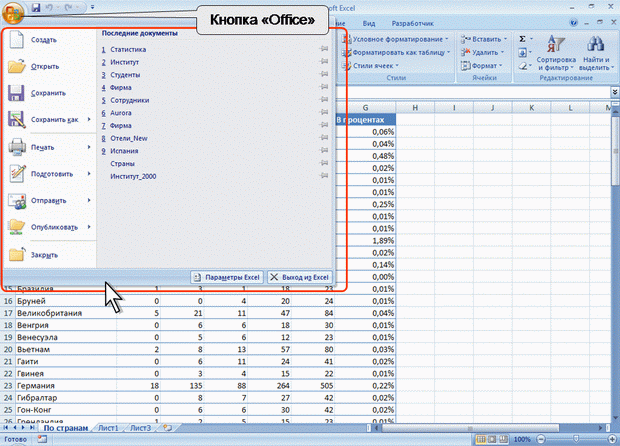
Мал. 1.27. Кнопка і меню "Office"
Деякі з команд меню кнопки "Office" мають підпорядковані меню.
Панель швидкого доступу
Панель швидкого доступу за умовчанням розташована у верхній частині вікна Excel і призначена для швидкого доступу до найчастіше використовуваним функціям.
За умовчанням панель містить всього три кнопки: Зберегти, Відмінити, Повернути (Повторити). Панель швидкого доступу можна настроювати, додаючи в неї нові елементи або видаляючи існуючі.
Натисніть кнопку Налаштування панелі швидкого доступу.
У меню виберіть найменування необхідного елементу (мал. 1.28). Елементи, відмічені галочкою, вже є присутніми на панелі.
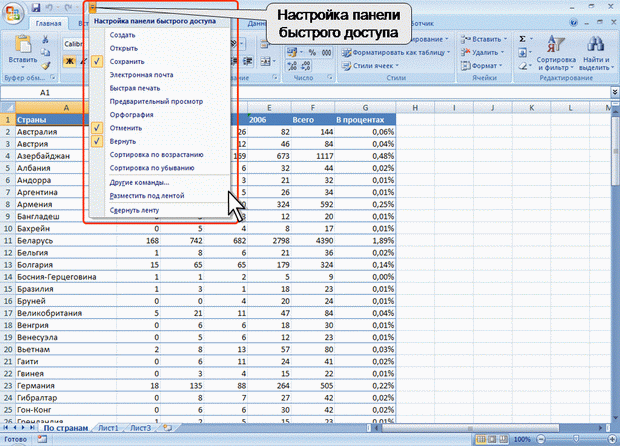
Мал. 1.28. Налаштування панелі швидкого доступу
Для додавання елементу, відсутнього в списку, виберіть команду Інші команди (див. мал. 1.28).
У розділі Налаштування вікна Параметри Excel в списку, що розкривається, Вибрати команди виберіть вкладку, в якій розташований елемент, що додається, потім виділіть елемент в списку і натисніть кнопку Додати (мал. 1.29).

Мал. 1.29. Налаштування панелі швидкого доступу
Для додавання на панель будь-якого елементу з будь-якої вкладки можна також клацнути по цьому елементу правою кнопкою миші і в контекстному меню вибрати команду Додати на панель швидкого доступу.
Для видалення елементу з панелі досить клацнути по ньому правою кнопкою миші і в контекстному меню вибрати команду Видалити з панелі швидкого доступу.
Міні-панель інструментів
Міні-панель інструментів містить основні найчастіше використовувані елементи для оформлення даних.
На відміну від інших додатків Office 2007 (Word, PowerPoint та ін.) в Excel 2007 міні-панель не відображається автоматично при виділенні фрагмента листа. Для відображення панелі клацніть правою кнопкою по виділеній області (мал. 1.30).
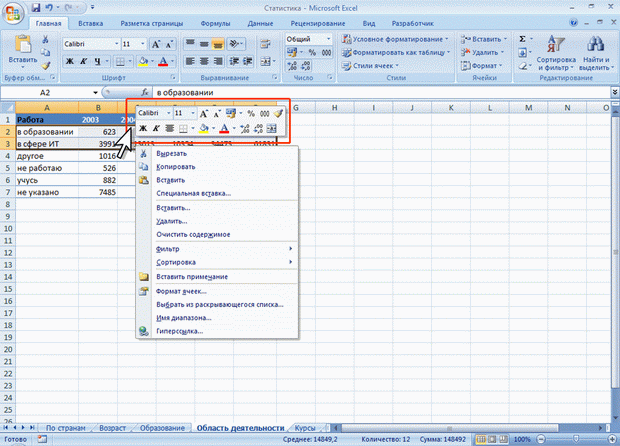
Мал. 1.30. Відображення міні-панелі інструментів
Рядок формул
У Excel 2007 зручніше, ніж в попередніх версіях організована робота з рядком формул.
Для перегляду і редагування вмісту виділеного осередку можна збільшити висоту рядка формул. Для цього клацніть по кнопці Розгорнути рядок формул (мал. 1.31).
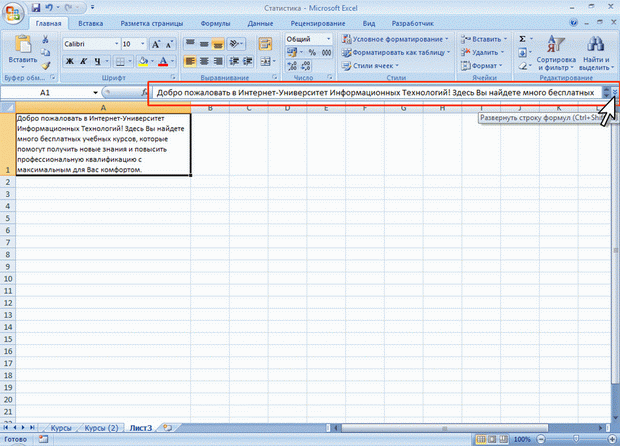
Мал. 1.31. Збільшення висоти рядка формул
Якщо і в цьому випадку відображається не увесь вміст осередку, можна скористатися смугою прокрутки (мал. 1.32).
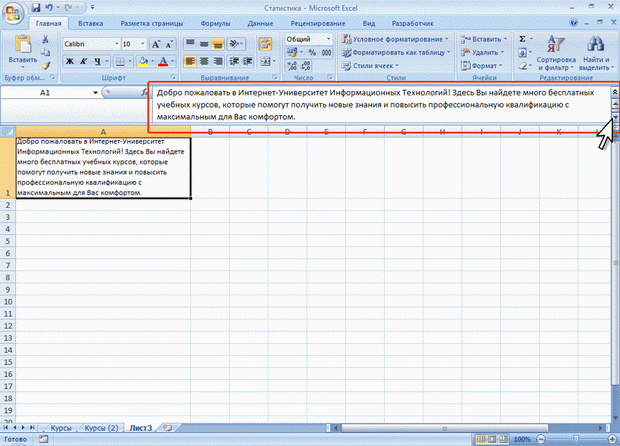
Мал. 1.32. Перегляд вмісту осередку в рядку формул
Для того, щоб привести рядок формул в початковий стан клацніть по кнопці Згорнути рядок формул (див. мал. 1.32).
Вправи
Завдання 1
Запустіть Microsoft Excel 2007.
Згорніть стрічку з використанням Панелі швидкого доступу.
Розгорніть стрічку подвійним клацанням по назві вкладки Головна.
Згорніть і розгорніть стрічку з використанням комбінації клавіш Ctrl + F1.
Зменште розмір вікна так, щоб стрічка і вкладки перестали відображатися.
Розгорніть вікно на увесь екран.
Закрийте Microsoft Excel 2007.
Завдання 2
Запустіть Microsoft Excel 2007.
Перейдіть у вкладку Формули.
Перейдіть у вкладку Вид.
Поверніться у вкладку Головна.
Закрийте Microsoft Excel 2007.
Завдання 3
Запустіть Microsoft Excel 2007.
У вкладці Головна в групі Шрифт натисніть кнопку Напівжирний (Ж). Переконайтеся, що кнопка залишилася натиснутою.
У вкладці Головна в групі Шрифт клацніть по стрілці кнопки Заливка і виберіть червоний колір. Переконайтеся, що для виділеного осередку встановлена заливка червоним кольором.
У вкладці Головна в групі Шрифт в списку, що розкривається, Розмір шрифту виберіть розмір 26. Переконайтеся, що висота виділеного осередку збільшилася.
У вкладці Головна в групі Стилі клацніть по кнопці Стилі осередків і виберіть стиль Хороший. Переконайтеся, що оформлення виділеного осередку змінилося.
У вкладці Головна відобразите діалогове вікно групи Шрифт. Закрийте діалогове вікно Шрифт.
У вкладці Головна відобразите спливаючу підказку для кнопки Перенесення тексту. Відобразіть вікно довідкової системи для цієї кнопки.
Закрийте Microsoft Excel 2007. Зміни в документі не зберігайте.
Завдання 4
Запустіть Microsoft Excel 2007.
Додайте в Панель швидкого доступу кнопку Відкрити.
З вкладки Вставка (група Діаграми) додайте в Панель швидкого доступу кнопку Гістограма.
Закрийте Microsoft Excel 2007.
